Grafana安装和配置
下载安装Grafana需要的镜像
上传heapster-grafana-amd64_v5_0_4.tar.gz镜像到k8s的各个master节点和k8s的各个node节点,然后在各个节点手动解压:
docker load -i heapster-grafana-amd64_v5_0_4.tar.gz
镜像所在的百度网盘地址如下:
链接:https://pan.baidu.com/s/1TmVGKxde_cEYrbjiETboEA 提取码:052u
在k8s的master1节点创建grafana.yaml
cat >grafana.yaml << EOF
apiVersion: apps/v1
kind: Deployment
metadata:
name: monitoring-grafana
namespace: kube-system
spec:
replicas: 1
selector:
matchLabels:
task: monitoring
k8s-app: grafana
template:
metadata:
labels:
task: monitoring
k8s-app: grafana
spec:
containers:
- name: grafana
image: k8s.gcr.io/heapster-grafana-amd64:v5.0.4
ports:
- containerPort: 3000
protocol: TCP
volumeMounts:
- mountPath: /etc/ssl/certs
name: ca-certificates
readOnly: true
- mountPath: /var
name: grafana-storage
env:
- name: INFLUXDB_HOST
value: monitoring-influxdb
- name: GF_SERVER_HTTP_PORT
value: "3000"
# The following env variables are required to make Grafana accessible via
# the kubernetes api-server proxy. On production clusters, we recommend
# removing these env variables, setup auth for grafana, and expose the grafana
# service using a LoadBalancer or a public IP.
- name: GF_AUTH_BASIC_ENABLED
value: "false"
- name: GF_AUTH_ANONYMOUS_ENABLED
value: "true"
- name: GF_AUTH_ANONYMOUS_ORG_ROLE
value: Admin
- name: GF_SERVER_ROOT_URL
# If you're only using the API Server proxy, set this value instead:
# value: /api/v1/namespaces/kube-system/services/monitoring-grafana/proxy
value: /
volumes:
- name: ca-certificates
hostPath:
path: /etc/ssl/certs
- name: grafana-storage
emptyDir: {}
---
apiVersion: v1
kind: Service
metadata:
labels:
# For use as a Cluster add-on (https://github.com/kubernetes/kubernetes/tree/master/cluster/addons)
# If you are NOT using this as an addon, you should comment out this line.
kubernetes.io/cluster-service: 'true'
kubernetes.io/name: monitoring-grafana
name: monitoring-grafana
namespace: kube-system
spec:
# In a production setup, we recommend accessing Grafana through an external Loadbalancer
# or through a public IP.
# type: LoadBalancer
# You could also use NodePort to expose the service at a randomly-generated port
# type: NodePort
ports:
- port: 80
targetPort: 3000
selector:
k8s-app: grafana
type: NodePort
EOF
通过kubectl apply 更新grafana
kubectl apply -f grafana.yaml
kubectl get pods -n kube-system
查看grafana的servicekubectl get svc -n kube-system:
monitoring-grafana NodePort 10.111.173.47 <none> 80:31044/TCP 3h54m
显示如下:
上面可以看到grafana暴露的宿主机端口是31044
我们访问k8s集群的master节点ip:31044即可访问到grafana的web界面
Grafan界面接入prometheus数据源
1)登陆grafana,在浏览器访问
192.168.0.6:31044
账号密码都是admin
可看到如下界面:
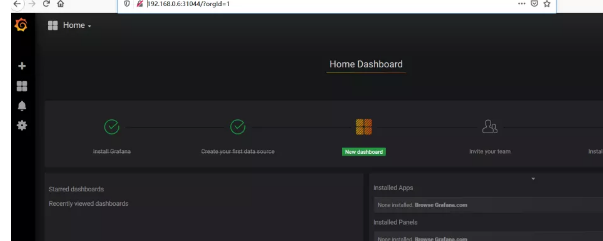
2)配置grafana界面:
开始配置grafana的web界面:
选择Create your first data source
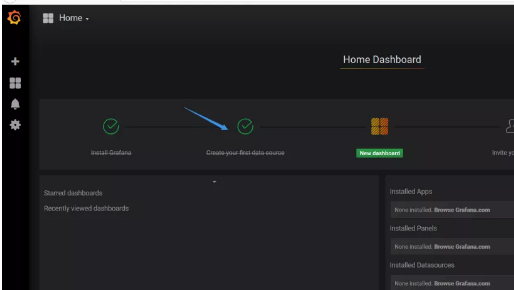
Name: Prometheus
Type: Prometheus
HTTP 处的URL写 如下:
http://prometheus.monitor-sa.svc:9090
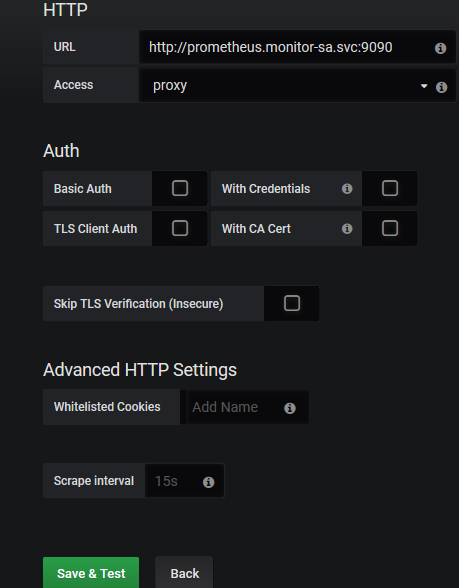
下载炫酷的免费监控模板
https://grafana.com/dashboards?dataSource=prometheus&search=kubernetes
https://grafana.com/grafana/dashboards
也可直接导入node_exporter.json监控模板,这个可以把node节点指标显示出来
node_exporter.json在百度网盘地址如下:
链接:https://pan.baidu.com/s/1vF1kAMRbxQkUGPlZt91MWg 提取码:kyd6
还可直接导入docker_rev1.json,可以把容器相关的数据展示出来
docker_rev1.json在百度网盘地址如下:
链接:https://pan.baidu.com/s/17o_nja5N2R-g9g5PkJ3aFA 提取码:vinv
怎么导入监控模板,按如下步骤
上面Save & Test测试没问题之后,就可以返回Grafana主页面
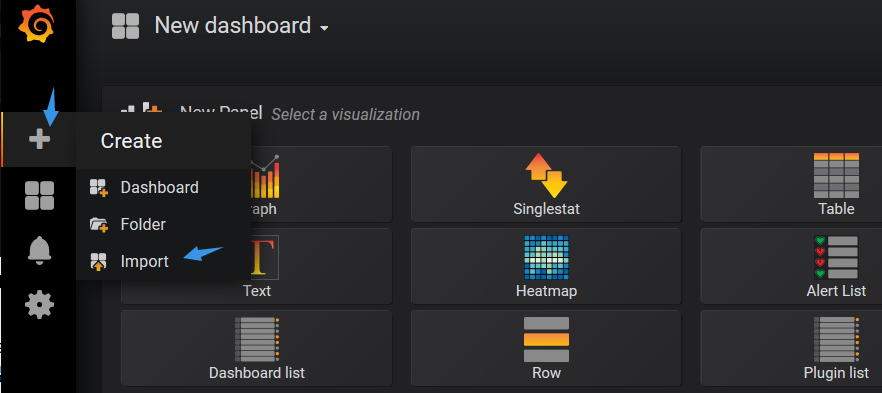
点击左侧+号下面的Import,出现如下界面
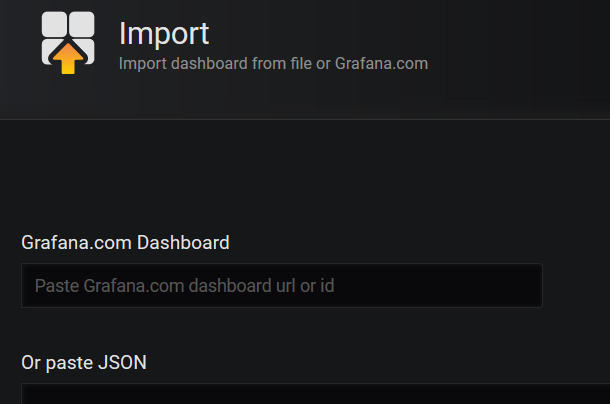
选择Upload json file,出现如下
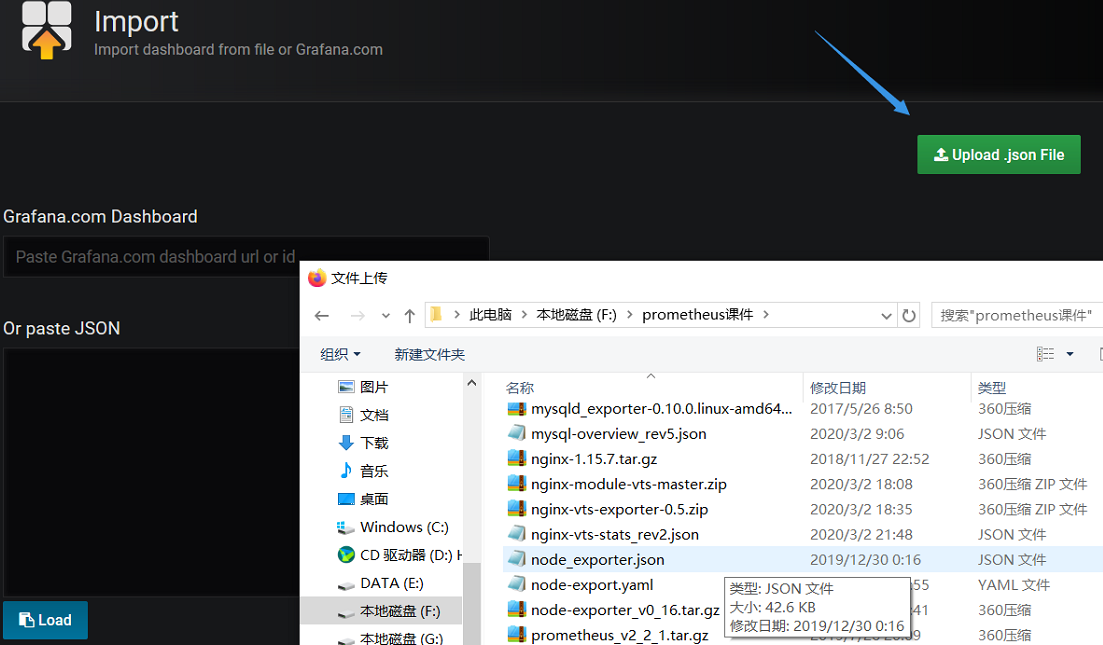
选择一个本地的json文件,我们选择的是上面让大家下载的node_exporter.json这个文件,选择之后出现如下
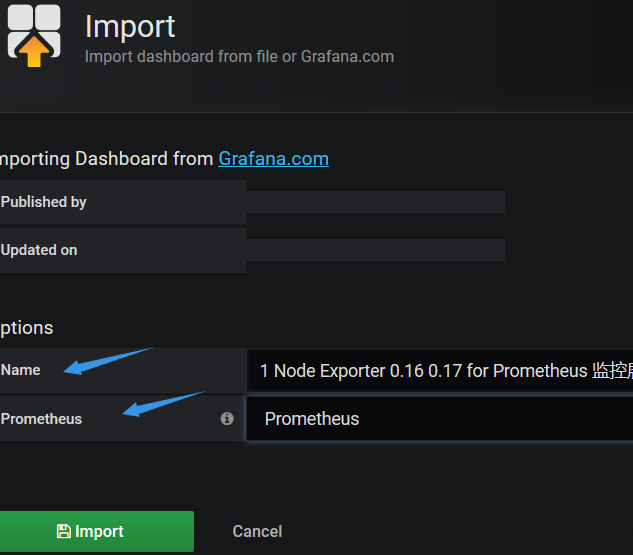
注:箭头标注的地方Name后面的名字是node_exporter.json定义的
Prometheus后面需要变成Prometheus,然后再点击Import,就可以出现如下界面:
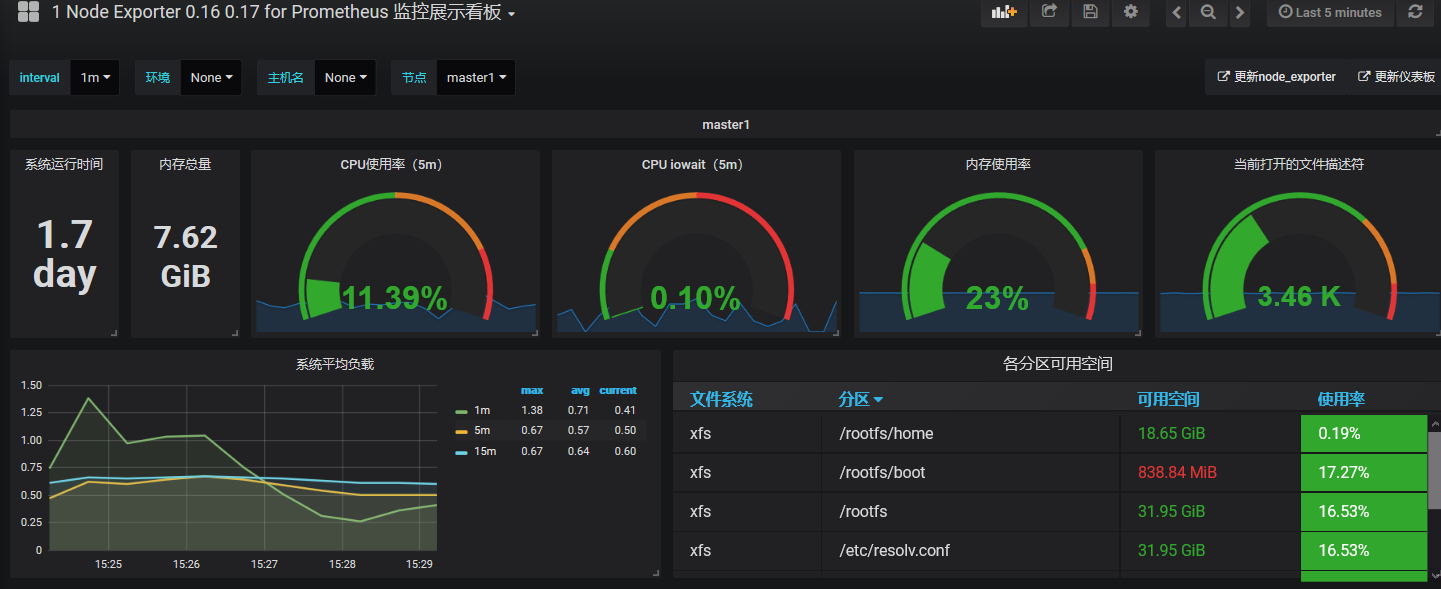
导入docker_rev1.json监控模板,步骤和上面导入node_exporter.json步骤一样,导入之后显示如下:
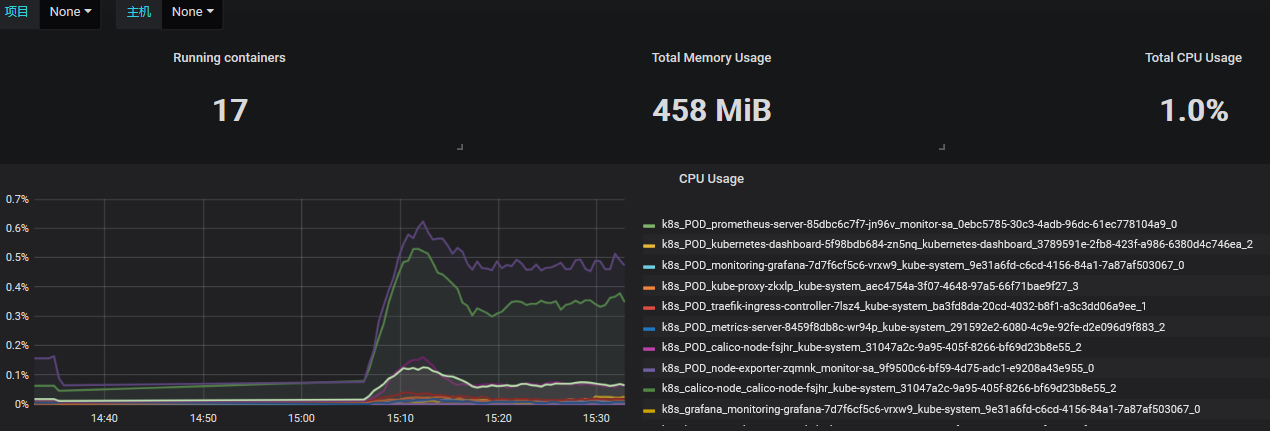





 已为社区贡献13条内容
已为社区贡献13条内容

所有评论(0)